Haben Sie es jemals als eine Herausforderung empfunden, Ihre Kubernetes (K8s)-Deployments zu verwalten? Mit Hilfe von KI können Sie Container effizient verwalten und gleichzeitig die Kontrolle und Sicherheit wahren. Hier kommt der Kubernetes MCP Server (K8s MCP) ins Spiel.
Dieses Tutorial führt Sie durch das Verständnis und die Verwendung eines K8s MCP, eines Servers, der das Model Context Protocol (MCP) implementiert und speziell für die Interaktion mit Ihren Kubernetes-Clustern entwickelt wurde. Dies eröffnet aufregende Möglichkeiten zur Automatisierung von Aufgaben, zum Gewinnen von Erkenntnissen und sogar zur Verwendung von KI-Agenten zur Verwaltung Ihrer Deployments. Tauchen wir ein in die Welt des intelligenten Cloud-Managements!

Was ist ein Kubernetes MCP Server (K8s MCP)?
Ein Kubernetes MCP Server ist eine Brücke zwischen Ihren KI-gestützten Tools und Ihrem Kubernetes-Cluster. Er implementiert das Model Context Protocol (MCP), um eine sichere und strukturierte Möglichkeit für KI zur Interaktion mit Ihren Deployments bereitzustellen.
Stellen Sie sich das so vor: Kubernetes ist das Betriebssystem für Ihre Cloud, und der K8s MCP ist der Übersetzer, der es der KI ermöglicht, dieses Betriebssystem zu verstehen und zu verwalten.
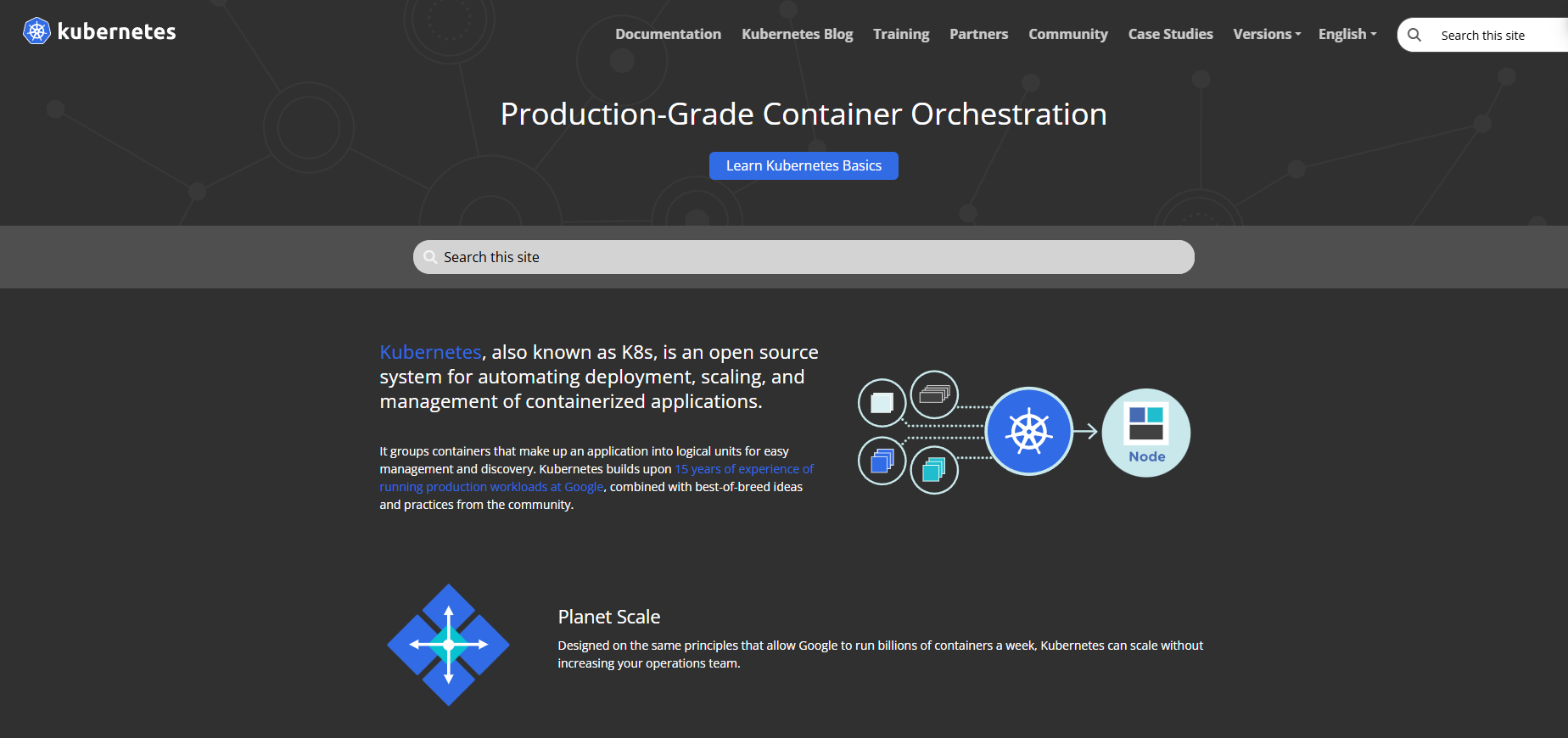
Anstatt Ihren Cluster direkt potenziell nicht vertrauenswürdigen KI-Modellen auszusetzen, fungiert der K8s MCP-Server als Gatekeeper und bietet eine kontrollierte Schnittstelle, die es der KI ermöglicht:
- Verfügbare Ressourcen in Ihrem Cluster aufzulisten (Pods, Deployments, Services usw.).
- Detaillierte Informationen über bestimmte Ressourcen abzurufen.
- Befehle zur Verwaltung Ihrer Deployments auszuführen (Skalierung, Aktualisierung, Neustart usw.).
All dies geschieht mit ordnungsgemäßer Autorisierung und Überwachung, um sicherzustellen, dass Ihr Cluster sicher bleibt.
Kubernetes MCP Server Voraussetzungen
Bevor wir beginnen, stellen wir sicher, dass Sie alles haben, was Sie brauchen:
1. Ein Kubernetes Cluster: Sie benötigen Zugriff auf einen laufenden Kubernetes-Cluster. Dies kann ein lokaler Cluster (mit Minikube oder Rancher Desktop), ein Cloud-basierter Cluster (auf AWS, Azure oder Google Cloud) oder eine andere Kubernetes-Umgebung sein.
2. kubectl installiert und konfiguriert: Das Befehlszeilen-Tool kubectl ist unerlässlich für die Interaktion mit Ihrem Kubernetes-Cluster.
- Stellen Sie sicher, dass Sie kubectl installiert und in Ihrem PATH haben (die Liste der Verzeichnisse Ihres Betriebssystems, in denen nach ausführbaren Programmen gesucht wird).
- Sie müssen eine gültige kubeconfig-Datei mit mindestens einem konfigurierten Kontext haben. Diese Datei befindet sich normalerweise in ~/.kube/config.
- Überprüfen Sie, ob kubectl ohne Anmeldeinformationsfehler eine Verbindung zu Ihrem Cluster herstellen kann. Führen Sie kubectl get pods in einem Standardterminal aus. Wenn dieser Befehl fehlschlägt, schlägt auch der K8s MCP-Server fehl.
3. Node.js und Bun: Diese spezifische K8s MCP-Implementierung verwendet Node.js und den Bun-Paketmanager. Stellen Sie sicher, dass Sie beides installiert haben.
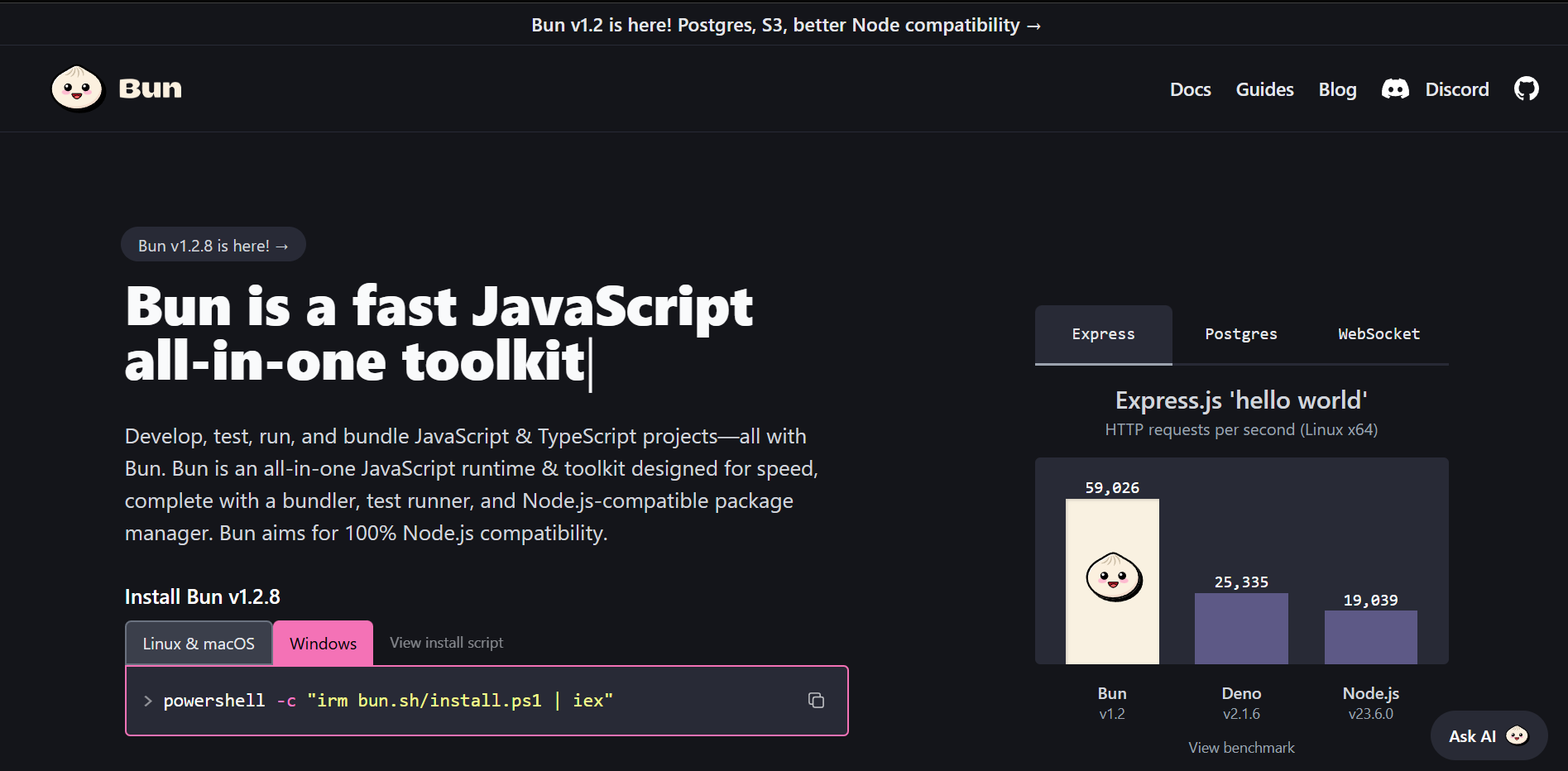
4. Helm v3 (Optional): Helm v3 muss für den Server installiert und konfiguriert sein, obwohl es möglicherweise nicht verwendet wird. Sie können es von ihrer offiziellen Website herunterladen.
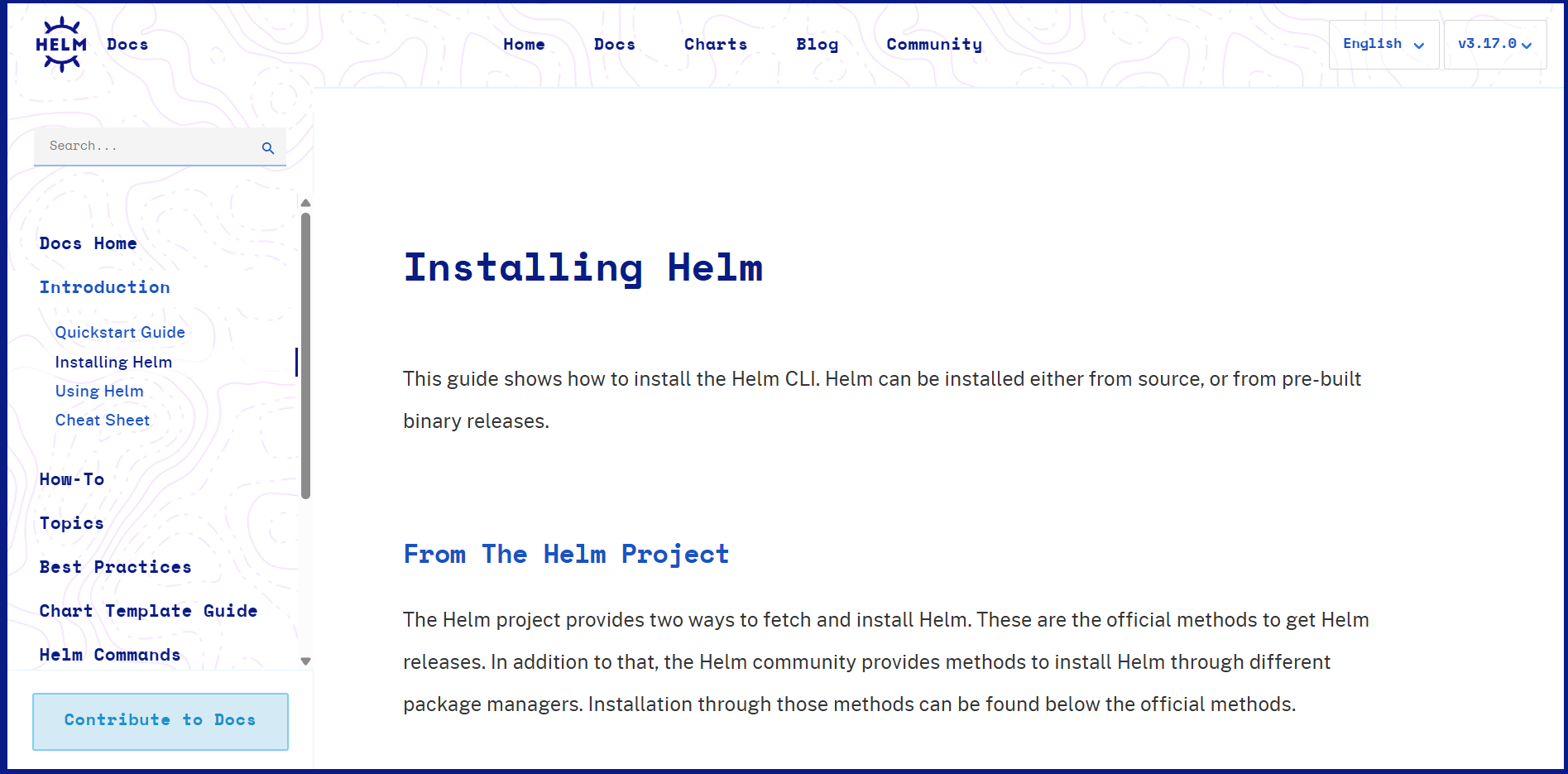
Installation und Konfiguration: Einrichten Ihres K8s MCP Servers
1. Repository klonen:
Öffnen Sie Ihr Terminal und führen Sie den folgenden Befehl aus:
git clone https://github.com/Flux159/mcp-server-kubernetes.git
cd mcp-server-kubernetesDadurch wird der Code von GitHub heruntergeladen und Sie werden in das Projektverzeichnis verschoben.
2. Abhängigkeiten mit Bun installieren:
Dieses Projekt verwendet Bun, eine schnelle JavaScript-Laufzeitumgebung, als Paketmanager. Stellen Sie sicher, dass Sie Bun installiert haben, und führen Sie dann Folgendes aus:
bun installDieser Befehl liest die Datei package.json und installiert alle notwendigen Abhängigkeiten für das Projekt.
3. Den K8s MCP Server ausführen:
bun run dev # for development and file watchingDadurch wird der K8s MCP-Server gestartet. Er stellt automatisch eine Verbindung zu dem von Ihnen aktuell konfigurierten kubectl-Kontext her. Stellen Sie sicher, dass Ihre Verbindung zum K8s-Cluster funktioniert, da der Server sonst Verbindungsprobleme hat.
Wichtige Hinweise: Da der Server automatisch eine Verbindung zu Ihrem aktuellen kubectl-Kontext herstellt, sollten Sie sicherstellen, dass Helm ordnungsgemäß konfiguriert ist, wenn Sie ein Helm-Chart im Projekt haben.
4. Lokales Testen mit MCP Inspector:
Für schnelles Testen des K8s MCP-Servers wird empfohlen, den Model Context Protocol Inspector (@modelcontextprotocol/inspector) für lokale Tests zu verwenden. Dieses Tool hilft Ihnen, die Fähigkeiten des MCP-Servers zu visualisieren und mit ihnen zu interagieren.
npx @modelcontextprotocol/inspector node dist/index.jsBefolgen Sie die Anweisungen auf dem Bildschirm im Terminal, um auf den Inspector-Link in Ihrem Browser zuzugreifen. Auf diese Weise können Sie die verfügbaren MCP-Ressourcen erkunden und Befehle testen.
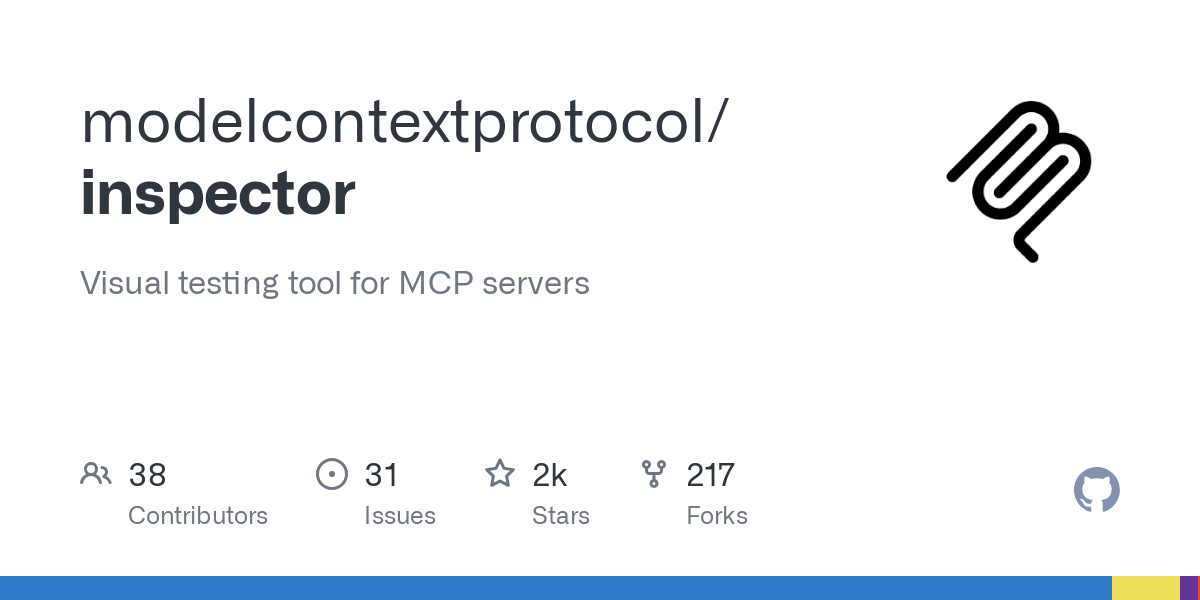
Lokales Testen K8s MCP Server mit Claude Desktop
Um diesen K8s MCP in Claude Desktop (oder ein anderes KI-Tool) zu integrieren, müssen Sie Claude so konfigurieren, dass er mit dem Server kommuniziert.
- Claude Desktop-Konfiguration suchen:
Suchen Sie die Datei "claude_desktop_config.json" in den Einstellungen von Claude Desktop (normalerweise in einem Entwickler- oder Erweitert-Bereich).
2. Die MCP-Server-Konfiguration hinzufügen:
Fügen Sie einen neuen Eintrag zum Abschnitt "mcp servers" der Datei "claude_desktop_config.json" hinzu:
{
"mcpServers": {
"k8s-mcp": { // Oder wählen Sie einen beschreibenden Namen
"command": "node",
"args": ["/path/to/your/mcp-server-kubernetes/dist/index.js"]
}
}
}Wichtig: Ersetzen Sie "/path/to/your/mcp-server-kubernetes/dist/index.js" durch den tatsächlichen absoluten Pfad zur Datei "dist/index.js" in Ihrem geklonten Repository.
3. Mit Claude Desktop testen:
Starten Sie Claude Desktop neu. Jetzt sollten Sie in der Lage sein, über Claude mit natürlichen Sprachbefehlen mit Ihrem Kubernetes-Cluster zu interagieren. Beginnen Sie damit, Claude zu bitten, Ihre Pods aufzulisten oder ein Test-Deployment zu erstellen, um zu sehen, ob die Verbindung zum Server funktioniert. Wenn diese funktionieren, können Sie davon ausgehen, dass der Rest auch funktioniert.
Beispiel 1: "Können Sie die Pods im Standard-Namespace auflisten?"
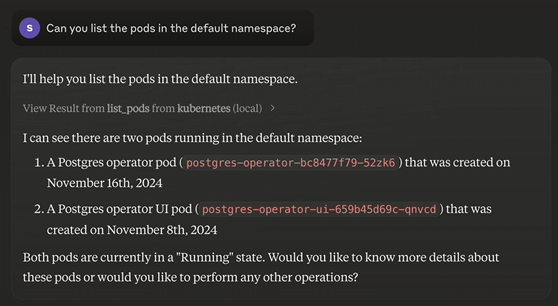
Beispiel 2: "Können Sie einen Nginx-Pod im Standard-Namespace erstellen und ihn nginx-pod nennen?"
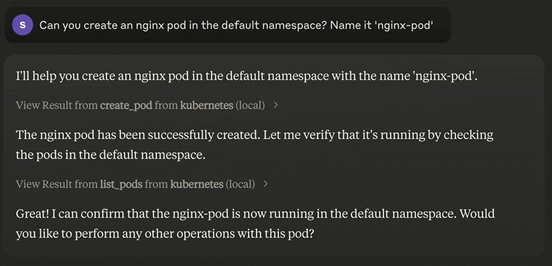
Beispiel 3: "Können Sie den Nginx-Pod löschen?"
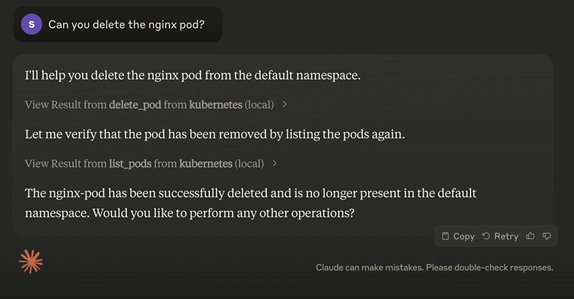
Sicherheitsüberlegungen: Schützen Ihres Clusters
Sicherheit ist von größter Bedeutung, wenn Sie KI in Ihren Kubernetes-Cluster integrieren.
- Funktionalität und Umfang überprüfen: Bevor Sie der KI vertrauen, kritische Aspekte Ihres Clusters zu verwalten, überprüfen Sie sorgfältig, welche Aktionen sie tatsächlich ausführen kann. Verstehen Sie die Berechtigungen, die Ihrem kubectl-Kontext oder Service Account zugeordnet sind.
Fazit
Sie haben jetzt die ersten Schritte unternommen, um die Möglichkeiten der Verwendung von KI zur Interaktion mit Ihrem Kubernetes-Cluster zu erkunden! Durch die Einrichtung eines K8s MCP-Servers haben Sie die Tür für KI-Tools geöffnet, die möglicherweise bei der Verwaltung helfen und Einblicke liefern. Denken Sie daran, sich auf die Sicherheit zu konzentrieren und die Funktionalität sorgfältig zu validieren, bevor Sie sich bei kritischen Aufgaben auf die KI verlassen.




